
Wenn Sie Ihren eigenen Router neben der Modem / Router-Kombination betreiben, die Ihnen Ihr Internetdienstanbieter zur Verfügung gestellt hat, besteht eine gute Chance, dass Sie sich versehentlich große Kopfschmerzen und eine Vielzahl schwer zu behebender Netzwerkprobleme bereiten. Schauen wir uns an, warum diese Probleme auftreten, wie sie erkannt und behoben werden.
Warum Double the Router gleich Double the Headaches ist
VERBUNDEN: So beheben Sie Ihre Internetverbindung Schicht für Schicht
Die schlimmsten technischen Probleme sind diejenigen, die schwer zu fassen sind. Wenn Sie beispielsweise ein neues Kabelmodem von Ihrem Internetdienstanbieter erhalten und es einfach nicht funktioniert, ist dies ein leicht zu behebendes Problem. Aber was ist, wenn Sie über mehrere Wochen hinweg kleine, aber ärgerliche Probleme sehen? Es wird Es wird immer schwieriger, genau zu bestimmen, was mit Ihrem Netzwerk nicht stimmt (oder was verursacht es überhaupt?)
Das gleichzeitige Ausführen von zwei Routern in Ihrem Heimnetzwerk ist genau die Situation, in der diese Phantomprobleme auftreten können. Bevor wir genau untersuchen, warum dies zu solchen Kopfschmerzen führen kann, schauen wir uns an, wie Sie in diese Situation geraten können, ohne es zu merken.
Die häufigste Situation ist folgende: Ihr ISP stellt Ihnen ein Modem zur Verfügung, das eigentlich eine Kombination aus Modem und Router ist, und Sie fügen dann einen eigenen Router hinzu. Jetzt wird der gesamte internetgebundene Datenverkehr über Ihren neuen Router geleitet und der vom ISP bereitgestellte Router.
Dies ist zwar die häufigste Version dieses Problems, kann jedoch auch auftreten, wenn Sie zwei Router gleichzeitig verwenden. Möglicherweise verwenden Sie einen älteren Ersatzrouter als Switch für einige zusätzliche Ethernet-Ports oder als zusätzlichen Wi-Fi-Zugangspunkt, ohne ihn ordnungsgemäß zu konfigurieren.
In all diesen Fällen geraten Sie in eine Situation, in der eine bestimmte Kommunikation in Ihrem Heimnetzwerk möglicherweise über zwei Router geleitet wird (oder muss). Das Durchlaufen von zwei solchen Netzwerkgeräten ist nicht automatisch schlecht. Wenn jedoch auf beiden Geräten ein NAT-Dienst (Network Address Translation) ausgeführt wird, führt dies zu einer Netzwerkbindung, die als "Double NAT" bezeichnet wird.
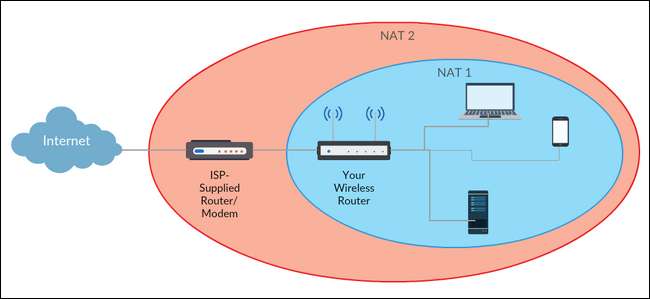
Das NAT-Dienst auf Ihrem Router ist eine sehr praktische Sache. Kurz gesagt, es ist der Dienst, der alle eingehenden Anforderungen, die an Ihre einzelne öffentliche IP-Adresse gerichtet sind, entgegennimmt und sie geschickt in die internen privaten IP-Adressen Ihrer Computer und Geräte übersetzt. Wenn es jedoch zwei davon gibt, werden die Dinge chaotisch, da all diese Netzwerkanforderungen gezwungen werden, zwei Übersetzungsereignisse zu durchlaufen.
Im besten Fall wird die Latenz in Ihre Netzwerkverbindungen eingeführt, was zu Verzögerungen bei latenzempfindlichen Anwendungen wie Spielen führen kann. Im schlimmsten Fall werden UPnP (Universal Plug and Play) und alle anderen Router-basierten Dienste, die auf der Voraussetzung beruhen, dass der Router immer auf das größere Internet ausgerichtet ist (und nicht auf ein anderes internes Netzwerk), vollständig zerstört. UPnP, das häufigste Opfer des doppelten NAT, ist ein praktischer Router-Dienst, der Ports auf Ihrem Router automatisch weiterleitet, sodass Anwendungen, die bestimmte oder weitergeleitete Ports erfordern, ordnungsgemäß funktionieren.
Wenn ein mit dem Router verbundenes Gerät (das wiederum mit einem anderen Router verbunden ist) versucht, eine Port-Forward-Anordnung über UPnP einzurichten, wird es nicht an das größere Internet, sondern an den anderen Router weitergeleitet. Diese Sackgasse bei der Weiterleitung bedeutet, dass eine Vielzahl von Anwendungen und Diensten - Kommunikations-Apps wie Skype, Smart-Home-Apps und Hardware wie Ihr Nest-Thermostat und Musik-Hardware wie Ihr Sonos-Musiksystem - entweder völlig ausfallen oder viele lästige Fehlerbehebungen erfordern in Ihrem Namen zu beheben.
Zu diesem Zeitpunkt lehnen sich wahrscheinlich mehr als einige von Ihnen in Ihrem Stuhl zurück und sagen: „Ja. Das. Ich habe meinen eigenen Router an die Combo-Box angeschlossen, die mir mein ISP gegeben hat, und jetzt habe ich alle möglichen Kopfschmerzen. Was mache ich?" Schauen wir uns an, wie Sie feststellen, ob ein doppeltes NAT auftritt, und wie Sie es beheben.
So erkennen Sie ein doppeltes NAT
Network Address Translation (NAT) ist in modernen Routern eine allgegenwärtige Funktion. Wenn Sie einfach einen Router an einen anderen Router angeschlossen haben, ist es praktisch selbstverständlich, dass Sie versehentlich ein doppeltes NAT erstellt haben.
Es ist jedoch praktisch, tatsächlich zu testen, ob Sie sich hinter einem doppelten NAT befinden oder nicht, wenn es aus keinem anderen Grund als dem leicht zu bestätigen ist, wann Sie die Situation behoben haben. Der einfachste Test, den Sie durchführen können, besteht darin, die WAN-IP-Adresse (Wide Area Network) Ihres Routers zu überprüfen. Dies ist die IP-Adresse dessen, was der Router für die Außenwelt hält, und kann je nach Router als "WAN-IP", "Internet-IP", "Internet-Adresse" oder "Öffentliche Adresse" bezeichnet werden.
Melden Sie sich am Bedienfeld an von jedem der Router in Ihrem Heimnetzwerk. Wenn Sie beispielsweise einen Router gekauft haben und Wenn Sie einen von Ihrem Internetdienstanbieter bereitgestellten Router verwenden, möchten Sie eine Verbindung zu beiden herstellen und überprüfen, was sie als WAN-IPs melden. Hier ist ein Beispiel über unseren D-Link-Router, auf dem die DD-WRT-Firmware ausgeführt wird, was Sie suchen.
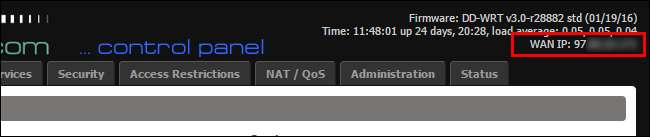
Im obigen Screenshot sehen Sie, dass die „WAN-IP“ des Routers als 97. *. *. * Identifiziert ist. Dies ist hervorragend, da es anzeigt, dass unsere öffentliche IP-Adresse eine IP-Adresse ist, die unserem ISP gehört. Was wir unterlassen Sie Hier sehen Sie eine IP-Adresse wie 192.168.0.1, 10.0.0.1 oder 172.16.0.1 oder geringfügige Abweichungen davon, da diese Adressblöcke sind für private Netzwerke reserviert . Wenn sich die WAN-IP-Adresse Ihres Routers irgendwo innerhalb dieser Adressblöcke befindet, bedeutet dies, dass Ihr Router keine direkte Verbindung zum Internet herstellt, sondern eine Verbindung zu einer anderen Routing-Hardware herstellt.
So beheben Sie ein doppeltes NAT
VERBUNDEN: Grundlegendes zu Routern, Switches und Netzwerkhardware
Es gibt verschiedene Möglichkeiten, ein doppeltes NAT-Problem zu beheben. Zum Glück sind sie alle recht einfach anzuwenden. Wir würden gerne spezifische Anweisungen für Ihre genaue Situation geben, aber es gibt einfach zu viele Router, zu viele Firmware-Versionen und zu viele mögliche Kombinationen davon, als dass wir Ihnen möglicherweise die genaue Kombination von Schritten für Ihre Hardware geben könnten. Wenn Sie unsere Anleitung jedoch mit einer oder zwei Google-Suchanfragen kombinieren, die sich auf Ihre spezifische Hardware und Firmware beziehen, können Sie das Problem in kürzester Zeit beheben.
Wenn das Herumspielen mit Netzwerkhardware für Sie Neuland ist, sollten Sie es sich ansehen Unsere einfache Anleitung zu Routern, Switches und Netzwerkterminologie bevor Sie fortfahren.
Entfernen Sie die zusätzliche Hardware
Dies ist bei weitem die einfachste Lösung. In einem Szenario, in dem wirklich redundante Hardware vorhanden ist, ist es am einfachsten, diese einfach zu entfernen. Nehmen wir zum Beispiel an, Sie (oder der Verwandte, dessen Verbindung Sie bei der Fehlerbehebung haben) haben einen schönen neuen Router gekauft und ihn umgehend an den alten Router angeschlossen. Anstatt sich um die Logistik und die Energieverschwendung beim Betrieb von zwei Routern zu kümmern, können Sie einfach den alten Router entfernen, um das doppelte NAT zu verbannen.
Schalten Sie Ihren primären (ISP) Router in den Bridge-Modus
Wenn Ihr Problem besteht, weil Sie eine vom ISP bereitgestellte Router / Modem-Kombinationseinheit (zusätzlich zu Ihrem eigenen Router) haben, ist es die beste Lösung, den vom ISP bereitgestellten Router in den „Bridge-Modus“ zu schalten. Bridging ist einfach eine alte Netzwerktechnik, die zwei verschiedene Netzwerke transparent miteinander verbindet. Wenn Sie in den Bridge-Modus wechseln, weisen Sie die Modem / Router-Kombination an, im Wesentlichen nur als Modem zu fungieren und alle Routing-Funktionen auszuschalten.
Dies ist zwar eine hervorragende Möglichkeit, um das Problem mit doppeltem NAT zu lösen, aber eines müssen Sie beachten: Alle Geräte außer dem Router, die zuvor mit Ihrem vom ISP bereitgestellten Router / Modem verbunden waren, müssen auf Ihr tatsächliches Gerät verschoben werden Router. Wenn Sie einen Computer direkt an den Ethernet-Anschluss der ISP-Einheit angeschlossen haben, z. B. wenn Sie in den Bridging-Modus wechseln, müssen Sie ihn stattdessen an Ihren persönlichen Router anschließen. Wenn das vom Internetdienstanbieter bereitgestellte Gerät über einen Wi-Fi-Zugangspunkt verfügt, mit dem einige Ihrer Geräte verbunden sind (z. B. Ihr iPad), funktioniert dieser Zugangspunkt nicht mehr und Sie müssen alle Wi-Fi-Geräte auf umstellen Ihr persönlicher Router.
Versuchen Sie, den „Bridge-Modus“ zusammen mit der Modellnummer Ihres vom ISP bereitgestellten Routers zu googeln. Möglicherweise finden Sie Anweisungen zum Aktivieren des Bridge-Modus. Manchmal müssen Sie sich jedoch direkt an Ihren ISP wenden, damit dieser den vom ISP bereitgestellten Router in den Bridge-Modus versetzt. In der Abbildung unten sehen Sie ein Beispiel für die Auswahl von "Router-Modus" und "Bridge-Modus", wie es in der Cisco-Systemsteuerung in Dutzenden verschiedener gängiger Router / Modem-Kombinationseinheiten angezeigt wird.
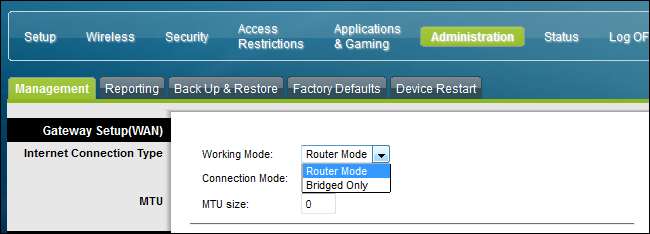
Obwohl wir uns mit dem Bridge-Modus befassen, können Sie den Router hinter Ihrem ISP-Router zwar technisch so umstellen, dass er als Bridge fungiert, wir empfehlen dies jedoch aus zwei Gründen nicht. Erstens sind vom Kunden gekaufte Router fast immer von höherer Qualität als von ISPs bereitgestellte Router. Daher ist es besser, wenn Sie Ihren eigenen Router verwenden als den, den Sie erhalten. Zweite, Sie können einen Router jedoch so weit stumm schalten, dass es sich nur um einen Netzwerk-Switch handelt Es ist eine Verschwendung, dies mit einem guten Router zu tun. (Es sei denn natürlich, Sie hatten es bereits herumliegen und benötigen ein paar zusätzliche Ports.)
Stellen Sie Ihren sekundären Router in die DMZ
Dies ist eine weniger verbreitete und weniger ideale, aber dennoch durchaus praktikable Lösung: Sie können Ihren Router in die DMZ des vom ISP bereitgestellten Routers einfügen. Die meisten Router haben die Möglichkeit, ein Gerät in der DMZ (auch bekannt als Demilitarized Zone) zu platzieren, wobei der gesamte Datenverkehr dieses Geräts einfach an das größere Internet weitergeleitet wird (und umgekehrt). Wenn Ihr vom ISP bereitgestellter Router keinen Bridging-Modus bietet, aber eine DMZ-Option, ist dies möglicherweise Ihre einzige Lösung. Durchsuchen Sie die Einstellungen Ihres vom Internetdienstanbieter bereitgestellten Routers und geben Sie die IP-Adresse Ihres persönlichen Routers in die DMZ-Liste ein (Referenz-Supportdokumentation für Ihr bestimmtes Modell, wenn Sie Probleme beim Auffinden dieser Funktion haben).
Unter Verwendung des Cisco-Bedienfelds, das in einigen von ISPs bereitgestellten Combo-Einheiten enthalten ist, sieht die DMZ-Schnittstelle wie folgt aus:
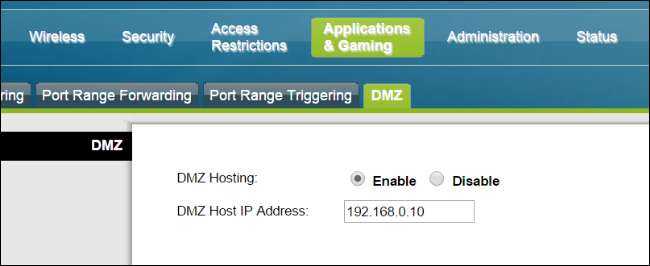
Während das Einfügen eines Computers oder eines anderen Gadgets in die DMZ normalerweise keine empfehlenswerte Vorgehensweise ist (da das Gerät dem Internet ausgesetzt ist), ist das Einfügen eines Routers in die DMZ vollkommen in Ordnung (da der Router eine direkte Verbindung mit der DMZ herstellen sollte) Internet sowieso).
Das einzige Problem, auf das Sie bei dieser Lösung stoßen können, besteht darin, dass Sie nicht alle Geräte vom vom ISP bereitgestellten Router abnehmen und auf Ihren persönlichen Router legen, da das Netzwerk des ISP-Routers und das Netzwerk Ihres Routers völlig unabhängig voneinander funktionieren. Dies bedeutet, dass sich die beiden Geräte einfach nicht sehen, wenn Ihr Laserdrucker an Ihren vom ISP bereitgestellten Router angeschlossen ist und Sie versuchen, von Ihrem Laptop auf Ihrem persönlichen Router zu drucken.
Es besteht eine sehr gute Chance, wenn Sie ein schwer zu feststellendes Netzwerkproblem haben und Sie betreiben zwei Router im selben Netzwerk, die am Setup der beiden Router schuld sind. Mit ein wenig Fehlerbehebung und einer schnellen Änderung der Einstellungen auf einem der Router können Sie Ihre verbindungsbedingten Kopfschmerzen schmerzlos beseitigen.







